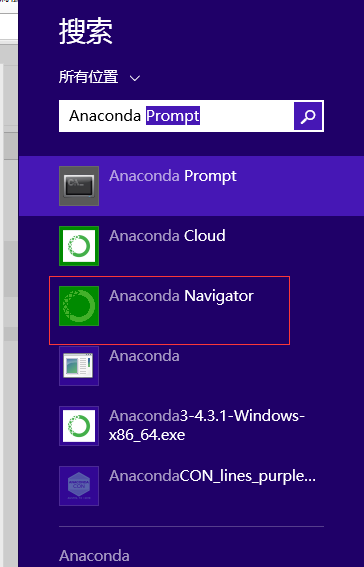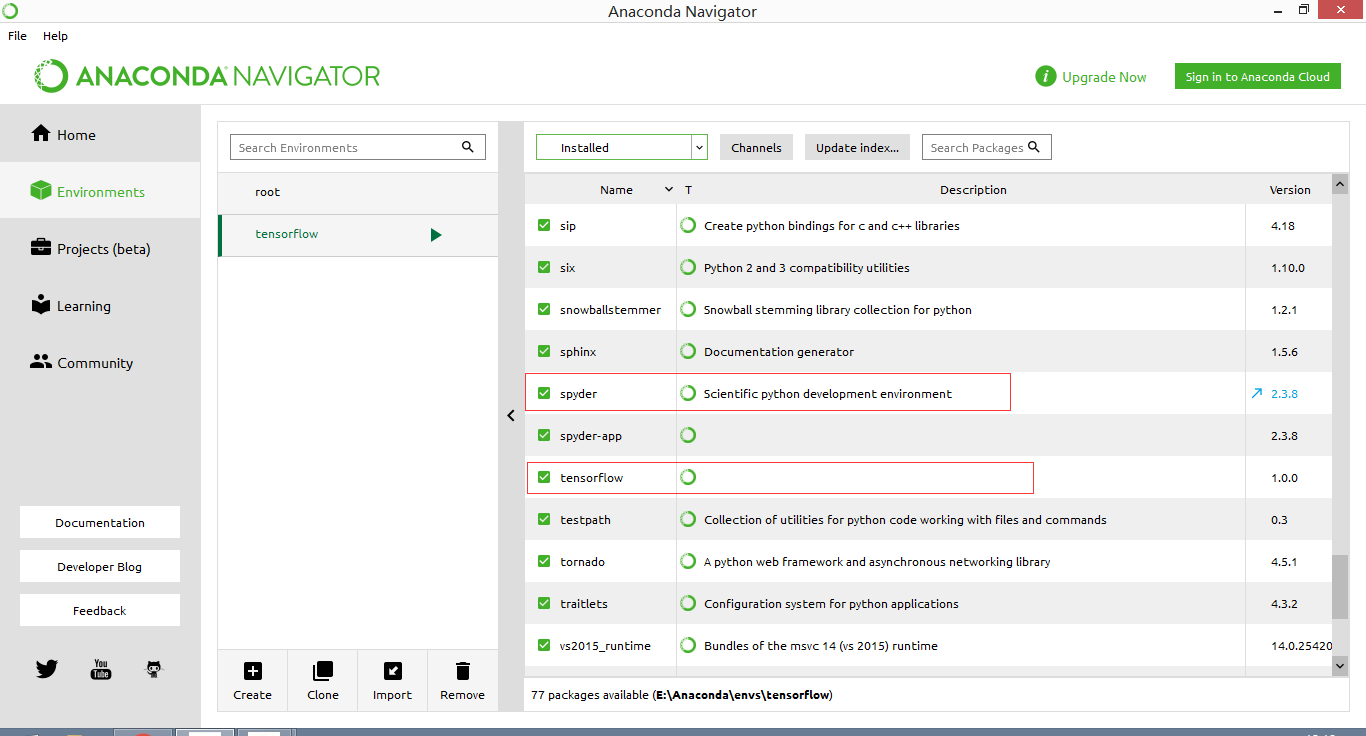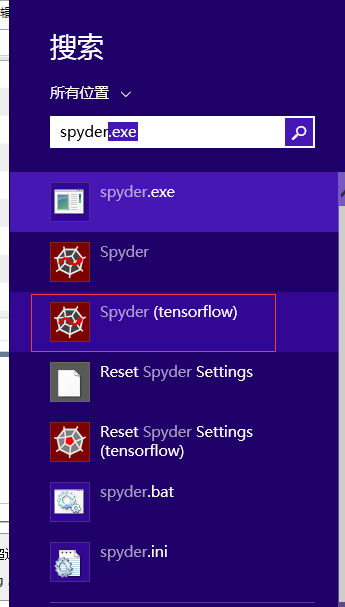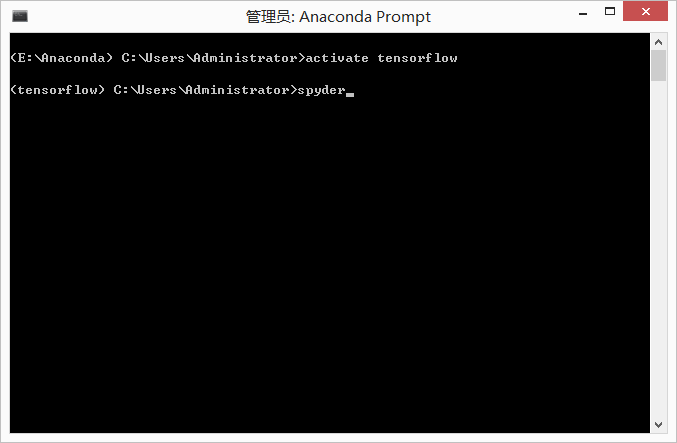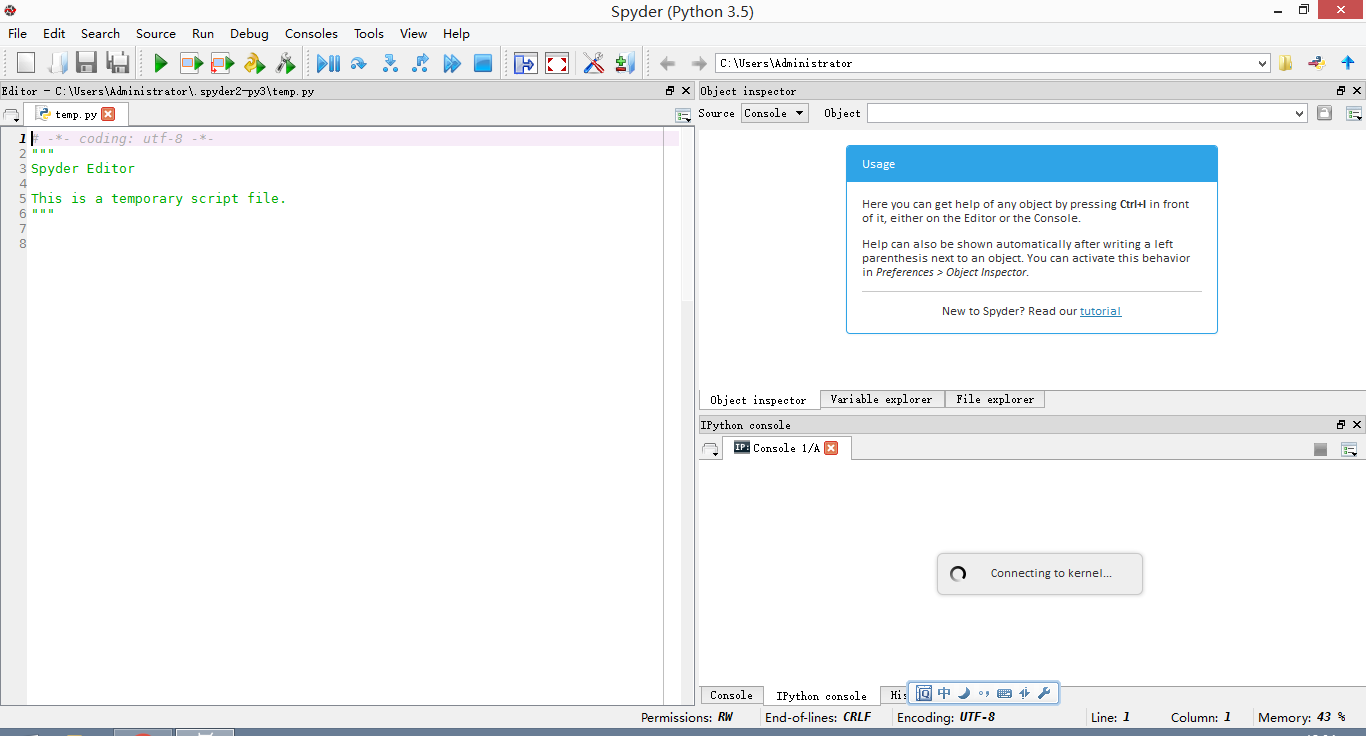Windows下通過Anaconda安裝TensorFlow及Spyder編譯器
遵循:BY-SA
作者:譚東
時間:2017年5月30日
環境:Windows 7
之前講過通過pip方式安裝tensorflow(http://blog.csdn.net/jay100500/article/details/72792636),那麼今天給大家講解下通過Anaconda安裝tensorflow,並安裝執行spyder編譯器。網上很多教程不全,官網的也沒有詳細講解,通過我的不斷試錯和尋找解決方案,給大家一個正確完整最新的教程。
先引用別人的話介紹下Anaconda:
Anaconda是一個用於科學計算的Python發行版,支援 Linux, Mac, Windows系統,提供了包管理與環境管理的功能,可以很方便地解決多版本python並存、切換以及各種第三方包安裝問題。Anaconda利用工具/命令conda
這裡先解釋下conda、anaconda這些概念的差別。conda可以理解為一個工具,也是一個可執行命令,其核心功能是包管理與環境管理。包管理與pip的使用類似,環境管理則允許使用者方便地安裝不同版本的python並可以快速切換。Anaconda則是一個打包的集合,裡面預裝好了conda、某個版本的python、眾多packages、科學計算工具等等,所以也稱為Python的一種發行版。其實還有Miniconda,顧名思義,它只包含最基本的內容——python與conda,以及相關的必須依賴項,對於空間要求嚴格的使用者,Miniconda是一種選擇[1]。
好了,先看下通過Anaconda大概安裝步驟,Tensorflow官方的,並不是很詳細。
如果想安裝其他版本Python可以輸入:
conda install python=3.5.2 conda install -c https://conda.anaconda.org/menpo opencv31.去Anaconda官方下載Windows版本的Anaconda。
https://www.continuum.io/downloads/
2.接下來Create a conda environment named tensorflow by invoking the following command,也就是輸入一個命令,去建立一個叫做tensorflow的conda環境。
在cmd下輸入或者Anaconda Prompt下輸入:
conda create -n tensorflow python=3.5 activate tensorflow先說CPU版本的tensorflow。輸入以下命令:
pip install --ignore-installed --upgrade https://storage.googleapis.com/tensorflow/windows/cpu/tensorflow-1.1.0-cp35-cp35m-win_amd64.whlpip install --ignore-installed --upgrade https://storage.googleapis.com/tensorflow/windows/gpu/tensorflow_gpu-1.1.0-cp35-cp35m-win_amd64.whl注意我們這個命令的輸入都是在conda 的tensorflow環境下輸入的,如何區分?就是視窗的命令字首有個類似於:
(tensorflow)C:>這樣的字首的就可以了,這樣我們後面的spyder等也將會在這個環境下安裝執行。
3.到了這步,我們已經安裝好了TensorFlow。接下來可以測試驗證下是否可以使用。輸入:Python,進入Python程式設計環境。
然後輸入:
>>> import tensorflow as tf
>>> hello = tf.constant('Hello, TensorFlow!')
>>> sess = tf.Session()
>>> print(sess.run(hello))Hello, TensorFlow!4.接下來我們安裝和執行Spyder編譯器。
預設情況下Anaconda已經安裝了個Spyder,但是這個是在Anaconda下的,不是在TensorFlow環境下的版本,所以會導致無法引用tensorflow模組。
那麼我們接下來進入到Anaconda Navigator下,去安裝tensorflow下的Spyder。
預設這個tensorflow環境裡是沒有spyder的,我們可以在上面搜尋spyder,然後安裝即可。
我們搜尋後,這裡就有兩個Spyder了。預設的Anaconda環境下是Spyder3,Tensorflow環境下的是Spyder2。
5.那我們可以直接點選執行,或者輸入命令執行Spyder。
輸入程式碼測試:
import tensorflow as tf
hello = tf.constant('Hello, TensorFlow!')
sess = tf.Session()
print(sess.run(hello))b'Hello, TensorFlow!'如果你想使用PyCharm,那麼在PyCharm中設定直譯器即Project Interpreter為虛擬env下的python.exe。即類似:E:\Anaconda\envs\tensorflow\python.exe
參考文獻:
[1]Anaconda使用總結[OL].2016.http://www.jianshu.com/p/2f3be7781451
[2]Installing TensorFlow on Windows[OL].2016.https://www.tensorflow.org/install/install_windows